
mindows工具箱

- 文件大小:7.0MB
- 界面语言:简体中文
- 文件类型:Android
- 授权方式:5G系统之家
- 软件类型:装机软件
- 发布时间:2024-11-18
- 运行环境:5G系统之家
- 下载次数:164
- 软件等级:
- 安全检测: 360安全卫士 360杀毒 电脑管家
系统简介
安装Windows 7系统到U盘的步骤如下:
1. 准备工具和软件: 一台可以运行Windows 7的计算机。 一个至少8GB的U盘。 Windows 7安装镜像文件。 一款U盘启动盘制作工具,如Rufus或Windows USB/DVD Download Tool。
2. 下载并安装U盘启动盘制作工具: 下载Rufus或Windows USB/DVD Download Tool。 安装并运行该工具。
3. 创建Windows 7启动U盘: 插入U盘到计算机。 在U盘启动盘制作工具中选择U盘。 选择Windows 7安装镜像文件。 设置启动盘格式(推荐NTFS)和分区方案(MBR或GPT)。 点击“开始”或“创建”按钮开始制作启动U盘。
4. 设置计算机从U盘启动: 在计算机启动时按下BIOS/UEFI设置快捷键(通常是F2、F10、Del或Esc)。 进入BIOS/UEFI设置界面。 找到启动设置,将U盘设置为第一启动设备。 保存设置并退出BIOS/UEFI设置。
5. 安装Windows 7: 重新启动计算机。 从U盘启动后,进入Windows 7安装界面。 按照屏幕提示进行安装,包括选择语言、键盘布局、安装类型等。 完成安装后,拔出U盘并重新启动计算机。
6. 安装驱动程序和更新: 安装所需的驱动程序,如显卡、声卡、网卡等。 连接到互联网并安装Windows更新。
7. 安装必要的软件和应用程序: 安装所需的软件和应用程序,如浏览器、办公软件、杀毒软件等。
请注意,以上步骤仅供参考,具体操作可能因计算机型号、BIOS/UEFI设置和U盘启动盘制作工具的不同而有所差异。在操作过程中,请务必仔细阅读屏幕提示和工具说明,以确保安装过程顺利进行。
U盘装Windows 7系统教程:轻松完成系统升级与重装

随着电脑使用时间的增长,系统可能会出现卡顿、崩溃等问题。这时,重装系统成为了解决问题的有效方法。本文将为您详细讲解如何使用U盘安装Windows 7系统,让您轻松完成系统升级与重装。
一、准备工具与材料
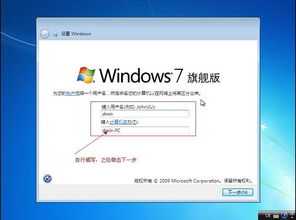
在开始之前,请确保您已准备好以下工具与材料:
U盘:至少4GB容量,用于制作启动盘。
Windows 7系统镜像文件:可以是ISO格式或GHO格式。
电脑:一台可以正常工作的电脑。
二、制作U盘启动盘
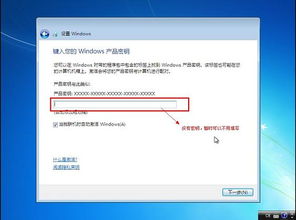
1. 下载并安装大白菜U盘装系统软件。
2. 解压安装包,运行大白菜U盘装系统软件。
3. 将U盘插入电脑,选择U盘作为启动盘制作设备。
4. 点击“一键制作U盘启动盘”,等待软件完成制作过程。
5. 制作完成后,U盘启动盘已准备就绪。
三、设置BIOS启动顺序
1. 重启电脑,在开机过程中按下F2、F10或Delete键进入BIOS设置。
2. 在BIOS设置中找到“Boot”或“Boot Options”选项。
3. 将U盘设置为第一启动设备。
4. 保存并退出BIOS设置。
四、启动电脑并安装Windows 7系统
1. 重启电脑,按F12或Esc键进入启动菜单。
2. 选择U盘启动,回车进入U盘启动盘。
3. 在启动菜单中选择“大白菜一键装机PE版”或“大白菜智能快速装机PE版”。
4. 进入PE系统后,打开“大白菜一键装机”软件。
5. 在软件中选择Windows 7系统镜像文件,点击“还原分区”。
6. 选择要安装Windows 7系统的分区,如C盘。
7. 点击“确定”开始安装Windows 7系统。
8. 安装完成后,重启电脑,即可进入Windows 7系统。
五、注意事项
1. 在制作U盘启动盘时,请确保U盘内无重要数据,以免丢失。
2. 在设置BIOS启动顺序时,请确保将U盘设置为第一启动设备。
3. 在安装Windows 7系统时,请确保已备份重要数据,以免丢失。
装机软件下载排行







